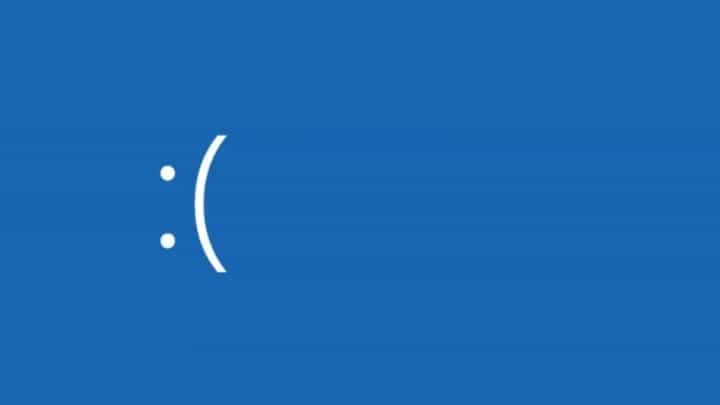
תוכנה זו תשמור על מנהלי ההתקנים שלך, ובכך תשמור עליך מפני שגיאות מחשב נפוצות ותקלות חומרה. בדוק את כל הנהגים שלך כעת בשלושה שלבים פשוטים:
- הורד את DriverFix (קובץ הורדה מאומת).
- נְקִישָׁה התחל סריקה למצוא את כל הנהגים הבעייתיים.
- נְקִישָׁה עדכן מנהלי התקנים כדי לקבל גרסאות חדשות ולהימנע מתקלות במערכת.
- DriverFix הורד על ידי 0 קוראים החודש.
אם היינו מקטלגים שגיאות מערכת של Windows בשמצה, השגיאה שאליה אנו מתייחסים היום תהיה בראש. כלומר, משתמשים רבים דיווחו על שגיאת האתחול הקריטית 0xc00000f ב חלונות 10, זה מקביל במקצת למסך הכחול של המוות.
זוהי שגיאה חמורה ועלולה להיגרם על ידי גורמים שונים. עם זאת, הקפדנו לגייס את כולם למטה בכדי לעזור לך. אם אתה מתקשה עם שגיאה זו, הקפד לבדוק את הפתרונות האפשריים להלן.
כיצד לתקן שגיאת אתחול קריטית 0xc00000f ב- Windows 10
- עדכן את Windows ואת התוכנה שלך עם מנהלי ההתקנים העדכניים ביותר
- לִבנוֹת מִחָדָשׁ BCD ו MBR
- חשבון HDD
- בצע א נקי להתקין מחדש
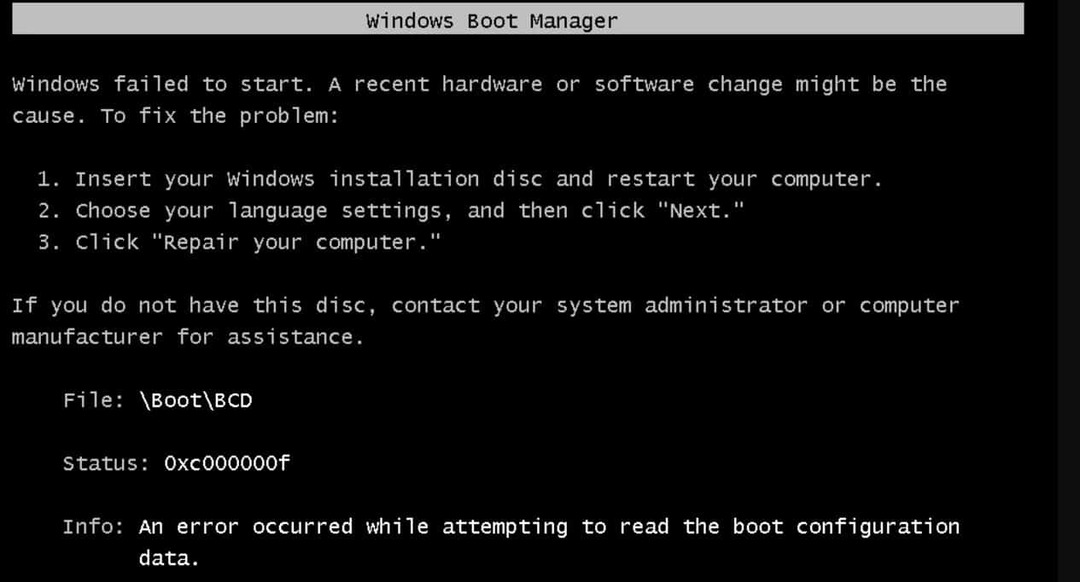
זה המסך שאתה מקבל עם השגיאה 0xc000000f. קרא בהמשך כיצד לתקן את זה.
פתרון 1 - לבנות מחדש BCD ו- MBR
זה עלול לבוא כאכזבה, אבל לרוב, כונן קשיח לקוי הוא הגורם העיקרי. מצד שני, אם מישהו התעסק עם MBR (Master Boot Record) או BCD (Boot Configuration Data), יש סיכוי שהתצורות שלהם בהתאמה או פגומות לחלוטין.
כדי לתקן אותם, תצטרך את ה- כונן מדיה אתחול, DVD או USB, עם התקנת Windows 10. אם אינך מצליח ליצור אותו במחשב הבעייתי, תוכל לעשות זאת בכל אחד אחר - ללא קשר למערכת. פשוט הורד את כלי ליצירת מדיה ולהגדיר א מקל פלאש USB או לצרוב את ההתקנה ל- DVD.
לבסוף, לאחר שתשיג את כונן ההתקנה, עקוב מקרוב אחר ההוראות למטה כדי לתקן את רשומת האתחול הראשי:
- הכנס את ה חלונות 10מדיה ניתנת לאתחול (מקל USB או DVD) והפעל מחדש את המחשב האישי.
- הגדר את המדיה הניתנת לאתחול עם התקנת Windows 10 כ- התקן אתחול ראשי. שנה את סדר האתחול על ידי כניסה לתפריט האתחול או בתוך הגדרות ה- BIOS.
- ללחוץ כל מפתח לאתחל.
- תהליך הטעינה של קובץ ההתקנה אמור להתחיל.
- בחר מועדף שפה, זמן / פורמט וקלט מקלדת. לחץ על כפתור "הבא".
- בתיבת הדו-שיח הבאה, בחר "תתקן את המחשב שלך" מהפינה השמאלית התחתונה.
- לִפְתוֹחַ פתרון בעיות מתפריט הבחירה.
- בחר אפשרויות מתקדמות.
- לִפְתוֹחַ שורת פקודה. אם תתבקש, בחר בחשבונך והזן את הסיסמה.
- בשורת הפקודה, הקלד את הפקודות הבאות ולחץ על Enter אחרי כל אחת מהן:
- bootrec / FixMbr
- bootrec / FixBoot
- bootrec / ScanOs
- bootrec / RebuildBcd
- צא, הסר את כונן ההתקנה ונסה להפעיל את המערכת בצורה רגילה.
מצד שני, אם אתה עדיין לא מצליח לפתור את הבעיה, הקפד לבדוק את השלבים הבאים.
פתרון 2 - בדוק את הכונן הקשיח
כפי שכבר צוין לעיל, שגיאות מערכת קריטיות ודומות לכך המשלבות את מאתחל, קשורים לרוב ל HDD. השאלה היחידה היא לגבי מידת הנזק. אם הנזק הושלם והכונן הקשיח שלך יצא לנצח, יהיה עליך להחליף אותו, כמובן.
עם זאת, אם רק מגזרים מסוימים מושפעים, יש סיכוי לתקן אותו באמצעות כלי צד שלישי הניתן לאתחול. כך או כך, תזדקק לכלי כזה כדי לבדוק את מצב HDD, כך שזה לא יעלה לך כלום לנסות וללכת לתיקון.
על מנת לסרוק אחר שגיאות, תזדקק לכלי HDD של צד שלישי. להלן השתמשנו בחירון, אך תוכל להשתמש בכל כלי לבחירתך אם אתה סבור שהוא מתאים יותר לתפקיד. כלי זה הוא בחינם ותוכל להשתמש בו למגוון אבחונים ותיקונים הקשורים לאתחול. בנוסף, תזדקק ליישום ה- ISO של צד שלישי כדי ליצור DVD או מקל USB.
עקוב אחר ההוראות שלהלן כדי לבדוק אם קיימות שגיאות בכונן הקשיח:
- הורד Hiren BootCD, פה.
- צורב את קובץ ה- BootCD ISO של Hiren ל DVD או לערום אותו יו אס בי.
- לְהַכנִיס את ה- USB או ה- DVD והפעל מחדש את המחשב.
- הקפד לשנות את סדר האתחול על מנת לאתחל מה- USB או ה- DVD.
- עכשיו, ברגע ש- Hiren BootCD נטען, בחר תוכניות דוס.
- בחר כלים לדיסק הקשיח. לשם כך, הזן מספר 6 ולחץ על Enter.
- בחר HDAT2 4.53. הפעם הזן מספר 1 ולחץ על Enter.
- שִׂיא המחיצה שלך ברשימה ולחץ על Enter.
- מהמסך הבא בחר תפריט בדיקות מכשיר.
- בחר בדוק ותקן מגזרים רעים.
- לאחר סיום הליך הסריקה, הסר את ה- USB / DVD והפעל מחדש את המחשב האישי.
פתרון 3 - בצע התקנה מחדש נקייה
בסופו של דבר, אם אינך מצליח לאתחל אך אתה בטוח כי גם HDD וגם Bootloader נמצאים במצב העליון, תצטרך ללכת להתקנה מחדש. כמובן, יש סיכוי שהחומרה הנוספת גורמת לשגיאה זו, כמו מכשירים היקפיים או RAM, אבל זה המקרה רק במקרים נדירים.
אתה יכול למצוא את ההסבר המפורט כיצד ליצור כונן התקנה באמצעות כלי יצירת המדיה ולהתקין מחדש את Windows 10 בזה מאמר. החל מאפס יכול להיות עבודה גוזלת זמן, אך היא אמורה לעזור לך לפתור בעיות אלה או דומות.
אנו מקווים שהדבר הועיל. בנוסף, אנו רוצים לשמוע את שאלותיך או הצעותיך בקטע התגובות למטה.
סיפורים קשורים שאתה צריך לבדוק:
- המחשב שלי לא התחיל כהלכה: 8 פתרונות לתיקון שגיאה זו
- כיצד לתקן שגיאת אתחול מאובטח על מסך ASUS BIOS לאחר עדכון KB3133977 במחשבי Windows 7
- כיצד לפתור בעיות באספקת החשמל ב- Windows 10


